Bereitstellen von Daten
Das Textfeld-Dashboardelement kann an Daten gebunden wie andere datenfähige Dashboardelemente sein. Führen Sie dazu die folgenden Schritte aus.
Legen Sie die Datenquellenfelder Name, RetailPrice und Description aus der Tabelle Products im Abschnitt Werte des Textfelds ab.
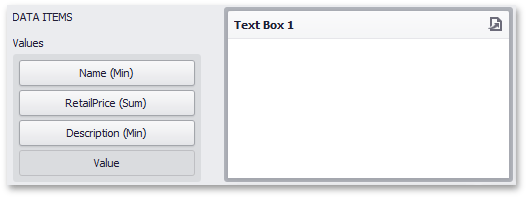
Beachten Sie, dass Zusammenfassungstypen der erstellten Kennzahlen Min, Sum bzw. Min sind.
Klicken Sie auf die Schaltfläche Bearbeiten auf der Registerkarte Design des Menübands und fügen Sie dem Dokument die Zeichenfolgen Name, Retail Price und Beschreibung hinzu.
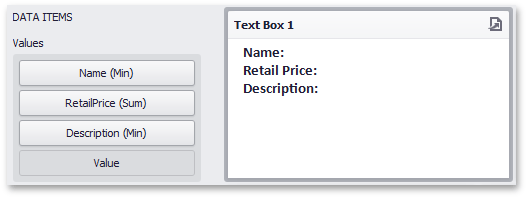
Platzieren Sie den Mauszeiger neben Name, klicken Sie mit der rechten Maustaste auf das Dokument und wählen Sie Feld einfügen (oder verwenden Sie die Schaltfläche Feld einfügen im Menüband). Klicken Sie dann auf den Platzhalter Select value und wählen Sie die Kennzahl Name (Min) aus.
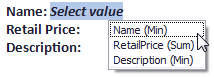
Führen Sie den dritten Schritt für Retail Price und Beschreibung aus.
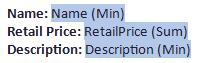
Klicken Sie erneut auf die Schaltfläche Bearbeiten, um den Bearbeitungsmodus zu verlassen. Im Textfeld werden die Daten wie folgt angezeigt.
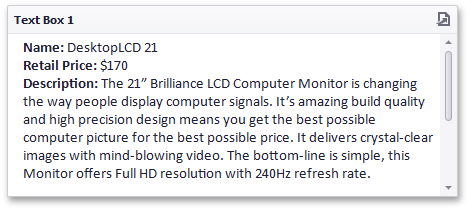
Sie können dieses Textfeld als Detailelement zusammen mit der Funktion Master Filtering verwenden, um Daten nach dem ausgewählten Produkt zu filtern.